فیلدها و ویجتها¶
فیلدها ساختار مدلهای یک پایگاه داده را تشکیل میدهند. اگر یک مدل را به عنوان یک جدول یا صفحه گسترده تصور کنید، فیلدها ستونهایی هستند که دادهها در رکوردها (یعنی سطرها) ذخیره میشوند. فیلدها همچنین نوع دادهای که در آنها ذخیره میشود را تعریف میکنند. نحوه نمایش و فرمتبندی دادهها در رابط کاربری توسط ویجتهای آنها تعریف میشود.
از نظر فنی، ۱۵ نوع فیلد در اودو وجود دارد. با این حال، شما میتوانید از بین ۲۰ فیلد در استودیو انتخاب کنید، زیرا برخی از انواع فیلد بیش از یک بار با ویجت پیشفرض متفاوت در دسترس هستند.
فیلدهای ساده¶
فیلدهای ساده حاوی مقادیر پایه مانند متن، اعداد، فایلها و غیره هستند.
توجه
ویجتهای غیرپیشفرض، در صورت موجود بودن، به عنوان نقاط برجسته در زیر ارائه میشوند.
متن (char)¶
فیلد متن برای متون کوتاهی که شامل هر نوع کاراکتر است استفاده میشود. هنگام پر کردن فیلد، یک خط متن نمایش داده میشود.
نشان: مقدار را داخل یک شکل گرد نمایش میدهد، مشابه یک برچسب. مقدار در رابط کاربری قابل ویرایش نیست، اما میتوان یک مقدار پیشفرض تعیین کرد.
کپی به کلیپبورد: کاربران میتوانند با کلیک روی یک دکمه مقدار را کپی کنند.
ایمیل: مقدار به یک لینک mailto قابل کلیک تبدیل میشود.
تصویر: تصویری را با استفاده از یک URL نمایش میدهد. مقدار به صورت دستی قابل ویرایش نیست، اما میتوان یک مقدار پیشفرض تعیین کرد.
توجه
این روش با انتخاب مستقیم فیلد تصویر متفاوت عمل میکند، زیرا تصویر هنگام استفاده از فیلد متن با ویجت تصویر در اودو ذخیره نمیشود. برای مثال، این روش میتواند در صرفهجویی فضای دیسک مفید باشد.
تلفن: مقدار به یک لینک tel قابل کلیک تبدیل میشود.
نکته
تیک فعالسازی پیامک را بزنید تا یک گزینه برای ارسال پیامک مستقیماً از اودو در کنار فیلد اضافه شود.
URL: مقدار به یک URL قابل کلیک تبدیل میشود.
مثال
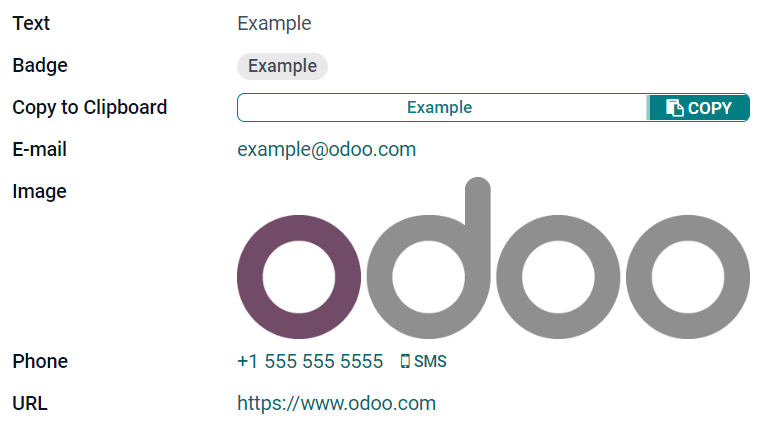
متن چندخطی (text)¶
فیلد متن چندخطی برای متنهای طولانیتر که شامل هر نوع کاراکتری هستند استفاده میشود. دو خط متن در رابط کاربری هنگام پر کردن فیلد نمایش داده میشود.
کپی به کلیپبورد: کاربران میتوانند با کلیک روی یک دکمه مقدار را کپی کنند.
مثال

عدد صحیح (integer)¶
فیلد عدد صحیح برای تمام اعداد صحیح (مثبت، منفی یا صفر، بدون اعشار) استفاده میشود.
دایره درصد: مقدار را داخل یک دایره درصدی نمایش میدهد، معمولاً برای یک مقدار محاسبهشده. مقدار در رابط کاربری قابل ویرایش نیست، اما میتوان یک مقدار پیشفرض تعیین کرد.
نوار پیشرفت: مقدار را کنار یک نوار درصدی نمایش میدهد، معمولاً برای یک مقدار محاسبهشده. فیلد به صورت دستی قابل ویرایش نیست، اما میتوان یک مقدار پیشفرض تعیین کرد.
دسته: یک آیکون دستگیره کشیدن را نمایش میدهد تا رکوردها به صورت دستی در نمای لیست مرتب شوند.
مثال
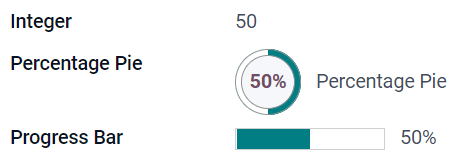
عدد اعشاری (float)¶
فیلد عدد اعشاری برای تمام اعداد اعشاری (مثبت، منفی یا صفر، با اعشار) استفاده میشود.
توجه
اعداد اعشاری با دو رقم اعشار پس از نقطه اعشار در رابط کاربری نمایش داده میشوند، اما با دقت بیشتری در پایگاه داده ذخیره میشوند.
پولی: این گزینه مشابه استفاده از فیلد پولی است. توصیه میشود از دومی استفاده کنید، زیرا امکانات بیشتری ارائه میدهد.
درصد: یک کاراکتر درصد
%پس از مقدار نمایش میدهد.دایره درصد: مقدار را داخل یک دایره درصدی نمایش میدهد، معمولاً برای یک مقدار محاسبهشده. فیلد به صورت دستی قابل ویرایش نیست، اما میتوان یک مقدار پیشفرض تعیین کرد.
نوار پیشرفت: مقدار را کنار یک نوار درصدی نمایش میدهد، معمولاً برای یک مقدار محاسبهشده. فیلد به صورت دستی قابل ویرایش نیست، اما میتوان یک مقدار پیشفرض تعیین کرد.
زمان: مقدار باید از فرمت hh:mm پیروی کند، با حداکثر 59 دقیقه.
مثال
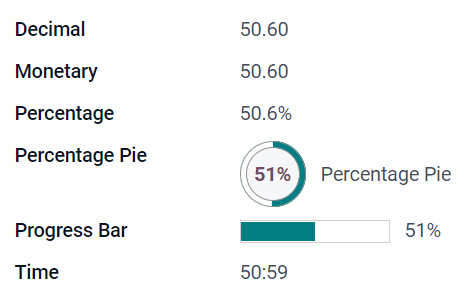
مالی (monetary)¶
فیلد مالی برای تمام مقادیر پولی استفاده میشود.
توجه
هنگامی که برای اولین بار یک فیلد مالی اضافه میکنید، از شما خواسته میشود یک فیلد واحد پولی اضافه کنید اگر قبلاً روی مدل وجود نداشته باشد. اودو به شما پیشنهاد میدهد که این فیلد را اضافه کند. پس از اضافه شدن، دوباره فیلد مالی را اضافه کنید.
مثال
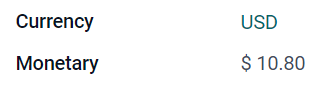
(html)¶
فیلد HTML برای اضافه کردن متنی که با استفاده از ویرایشگر HTML اودو قابل ویرایش است استفاده میشود.
متن چندخطی: ویرایشگر HTML اودو را غیرفعال میکند تا امکان ویرایش کد خام HTML فراهم شود.
مثال
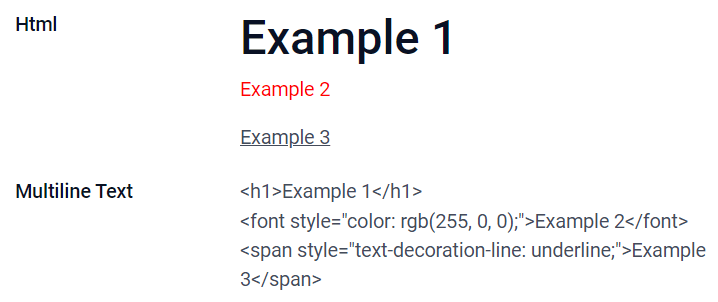
تاریخ (date)¶
فیلد تاریخ برای انتخاب تاریخ در یک تقویم استفاده میشود.
روزهای باقیمانده: تعداد روزهای باقیمانده تا تاریخ انتخابشده نمایش داده میشود (مثلاً در ۵ روز)، بر اساس تاریخ جاری.
مثال
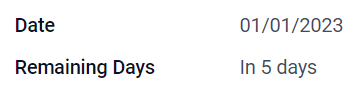
تاریخ و زمان (datetime)¶
فیلد تاریخ و زمان برای انتخاب تاریخ در یک تقویم و زمان در یک ساعت استفاده میشود. اگر زمانی تنظیم نشود، زمان فعلی کاربر بهطور خودکار استفاده میشود.
تاریخ: برای ثبت زمان بدون نمایش آن در رابط کاربری استفاده میشود.
روزهای باقیمانده: تعداد روزهای باقیمانده تا تاریخ انتخابشده را نمایش میدهد (مثلاً در ۵ روز)، بر اساس تاریخ و زمان جاری.
مثال
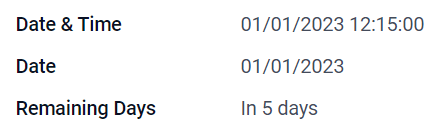
چکباکس (boolean)¶
فیلد چکباکس زمانی استفاده میشود که یک مقدار باید فقط صحیح یا غلط باشد و این مقدار با انتخاب یا عدم انتخاب چکباکس نشان داده میشود.
دکمه: یک دکمه رادیویی نمایش میدهد. این ویجت بدون نیاز به تغییر به حالت ویرایش کار میکند.
دکمه جابجایی: یک دکمه جابجایی نمایش میدهد. این ویجت بدون نیاز به تغییر به حالت ویرایش کار میکند.
مثال
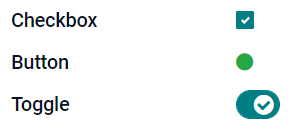
انتخاب (selection)¶
فیلد انتخاب زمانی استفاده میشود که کاربران باید یک مقدار را از یک گروه از مقادیر از پیش تعریفشده انتخاب کنند.
نشان: مقدار را داخل یک شکل گرد نمایش میدهد، مشابه یک برچسب. مقدار در رابط کاربری قابل ویرایش نیست، اما میتوان یک مقدار پیشفرض تعیین کرد.
نشانها: تمام مقادیر قابل انتخاب را بهطور همزمان در داخل اشکال مستطیلی نمایش میدهد که بهصورت افقی مرتب شدهاند.
اولویت: به جای مقادیر، نمادهای ستاره را نمایش میدهد که میتوان از آنها برای نشان دادن سطح اهمیت یا رضایت استفاده کرد. این مشابه انتخاب فیلد اولویت است، اگرچه در دومی، چهار مقدار اولویت از پیش تعریف شدهاند.
رادیویی: تمام مقادیر قابل انتخاب را بهصورت دکمههای رادیویی بهطور همزمان نمایش میدهد.
نکته
بهطور پیشفرض، دکمههای رادیویی بهصورت عمودی مرتب شدهاند. تیک نمایش افقی را بزنید تا نحوه نمایش آنها تغییر کند.
مثال
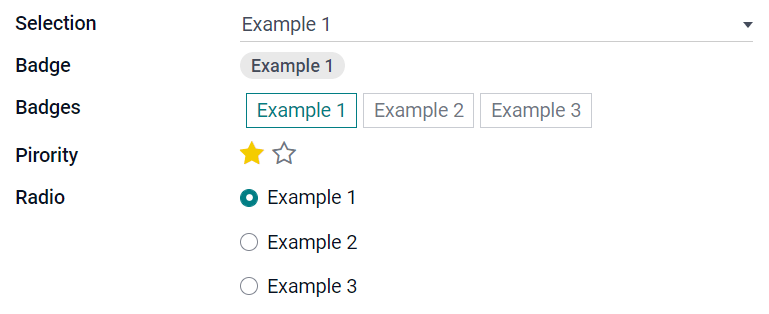
اولویت (selection)¶
فیلد اولویت برای نمایش یک سیستم رتبهبندی سهستاره استفاده میشود که میتوان از آن برای نشان دادن سطح اهمیت یا رضایت استفاده کرد. این نوع فیلد یک فیلد انتخاب است که ویجت اولویت بهطور پیشفرض انتخاب شده است و چهار مقدار اولویت از پیش تعریفشده دارد. در نتیجه، ویجتهای نشان، نشانها، رادیویی و انتخاب تأثیرات مشابهی دارند همانطور که در انتخاب توضیح داده شده است.
نکته
برای تغییر تعداد ستارههای موجود با اضافه یا حذف کردن مقادیر، روی ویرایش مقادیر کلیک کنید. توجه کنید که اولین مقدار برابر با 0 ستاره است (یعنی وقتی انتخابی انجام نشده است)، بنابراین داشتن چهار مقدار منجر به یک سیستم رتبهبندی سهستاره میشود، برای مثال.
مثال

فایل (binary)¶
فیلد فایل برای بارگذاری هر نوع فایلی یا امضای یک فرم (ویجت امضا) استفاده میشود.
تصویر: کاربران میتوانند یک فایل تصویری بارگذاری کنند که سپس در نمای فرم نمایش داده میشود. این همان اثری را دارد که استفاده از فیلد تصویر دارد.
نمایشگر PDF: کاربران میتوانند یک فایل PDF بارگذاری کنند که سپس میتوان آن را از نمای فرم مرور کرد.
امضا: کاربران میتوانند فرم را به صورت الکترونیکی امضا کنند. این همان اثری را دارد که انتخاب فیلد امضا.
مثال
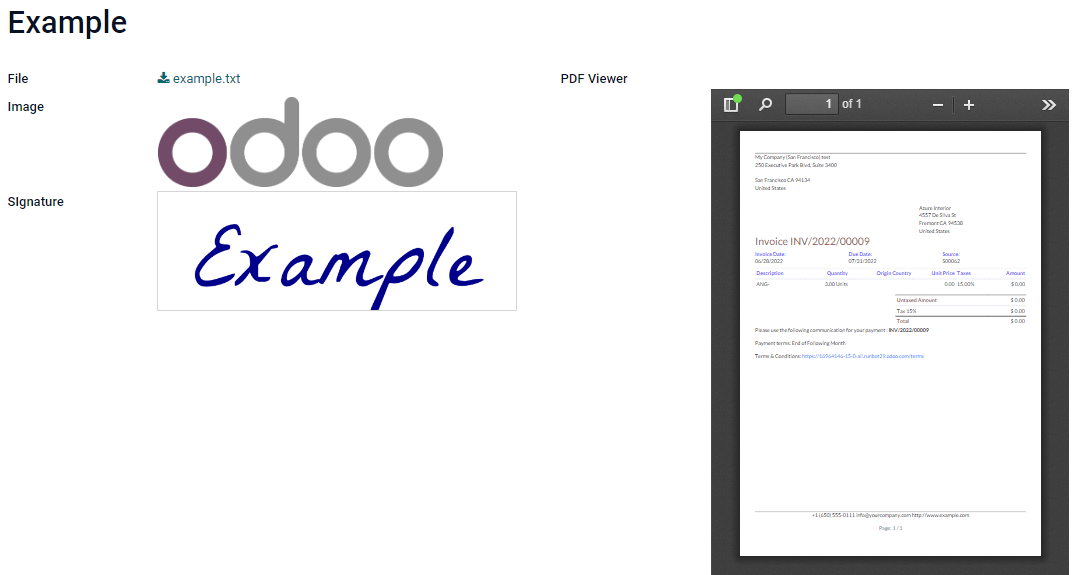
تصویر (binary)¶
فیلد تصویر برای بارگذاری تصویر و نمایش آن در نمای فرم استفاده میشود. این نوع فیلد یک فیلد فایل است که ویجت تصویر بهطور پیشفرض انتخاب شده است. در نتیجه، ویجتهای فایل، نمایشگر PDF و امضا همان اثرات توصیف شده در فیلد فایل را دارند.
نکته
برای تغییر اندازه نمایش تصاویر بارگذاری شده، گزینههای کوچک، متوسط یا بزرگ را در قسمت اندازه انتخاب کنید.
امضا (binary)¶
فیلد امضا برای امضای الکترونیکی فرم استفاده میشود. این نوع فیلد یک فیلد فایل است که ویجت امضا بهطور پیشفرض انتخاب شده است. در نتیجه، ویجتهای فایل، تصویر و نمایشگر PDF همان اثرات توصیف شده در فیلد فایل را دارند.
نکته
برای ارائه گزینه خودکار به کاربران هنگام کشیدن امضای خود، یکی از فیلدهای موجود در قسمت تکمیل خودکار با را انتخاب کنید (متن، Many2One و فیلد مرتبط فقط در مدل). امضا بهطور خودکار با استفاده از دادههای فیلد انتخابشده تولید میشود.
فیلدهای ارتباطی¶
فیلدهای ارتباطی برای لینک کردن و نمایش دادههای رکوردهای یک مدل دیگر استفاده میشوند.
توجه
ویجتهای غیرپیشفرض، در صورت موجود بودن، به عنوان نقاط برجسته در زیر ارائه میشوند.
Many2One (many2one)¶
فیلد Many2One برای لینک کردن رکوردی دیگر (از مدل دیگر) به رکورد در حال ویرایش استفاده میشود. نام رکورد از مدل دیگر سپس روی رکورد در حال ویرایش نمایش داده میشود.
مثال
در مدل سفارش فروش، فیلد مشتری یک فیلد Many2One است که به مدل مخاطب اشاره دارد. این امکان را میدهد که بسیاری از سفارشات فروش به یک مخاطب (مشتری) مرتبط شوند.
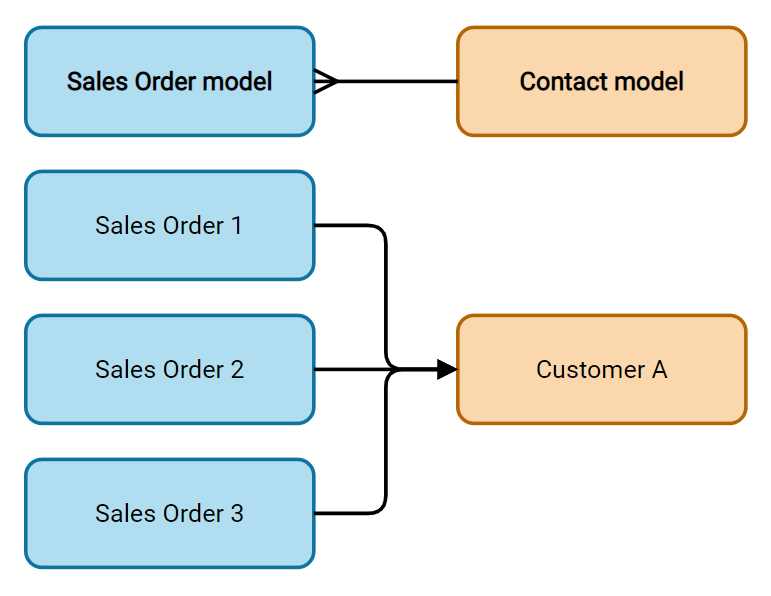
نکته
برای جلوگیری از ایجاد رکورد جدید در مدل مرتبط توسط کاربران، گزینه غیرفعالسازی ایجاد را تیک بزنید.
برای جلوگیری از باز کردن رکوردها در یک پنجره پاپآپ توسط کاربران، گزینه غیرفعالسازی باز کردن را تیک بزنید.
برای کمک به کاربران در انتخاب رکورد صحیح، روی دامنه کلیک کنید تا یک فیلتر ایجاد کنید.
نشان: مقدار را داخل یک شکل گرد، مشابه یک برچسب نمایش میدهد. مقدار در رابط کاربری قابل ویرایش نیست.
رادیویی: تمام مقادیر قابل انتخاب را بهصورت دکمههای رادیویی بهطور همزمان نمایش میدهد.
One2Many (one2many)¶
فیلد One2Many برای نمایش روابط موجود بین یک رکورد در مدل فعلی و چندین رکورد از مدل دیگر استفاده میشود.
مثال
شما میتوانید یک فیلد One2Many به مدل مخاطب اضافه کنید تا به بسیاری از سفارشات فروش یک مشتری نگاه کنید.
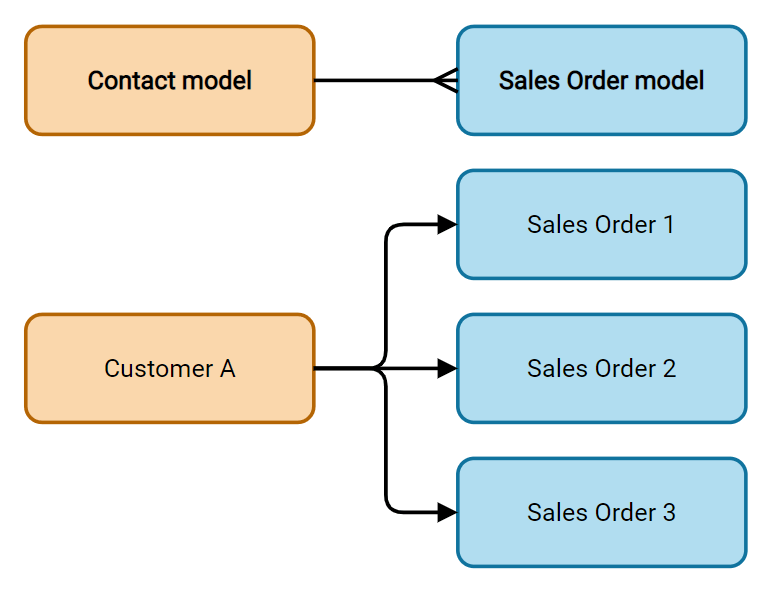
توجه
برای استفاده از فیلد One2Many، باید دو مدل قبلاً با استفاده از یک فیلد Many2One لینک شده باشند. روابط One2Many بهصورت مستقل وجود ندارند و جستجوی معکوس روابط موجود Many2One انجام میشود.
خطوط (one2many)¶
فیلد خطوط برای ایجاد یک جدول با سطرها و ستونها (مثلاً خطوط محصولات روی سفارش فروش) استفاده میشود.
نکته
برای تغییر ستونها، روی فیلد خطوط کلیک کنید و سپس ویرایش نمای لیست را انتخاب کنید. برای ویرایش فرمی که هنگام کلیک کاربر روی افزودن خط ظاهر میشود، روی ویرایش نمای فرم کلیک کنید.
مثال
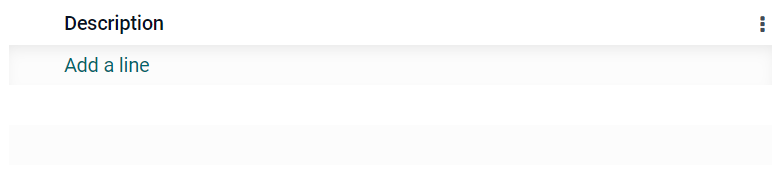
Many2Many (many2many)¶
فیلد Many2Many برای لینک کردن چندین رکورد از یک مدل دیگر به چندین رکورد در مدل فعلی استفاده میشود. فیلدهای Many2Many میتوانند مانند فیلدهای Many2One از غیرفعالسازی ایجاد، غیرفعالسازی باز کردن و دامنه استفاده کنند.
مثال
در مدل وظیفه، فیلد مسئولین یک فیلد Many2Many است که به مدل مخاطب اشاره دارد. این امکان را فراهم میکند که یک کاربر به بسیاری از وظایف و بسیاری از کاربران به یک وظیفه اختصاص یابند.
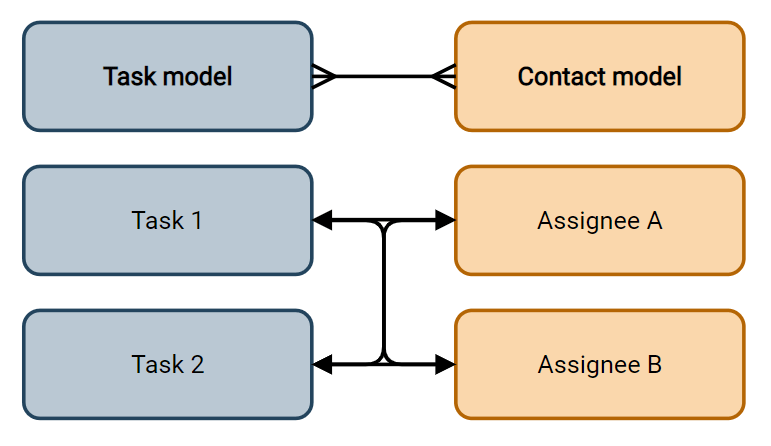
چکباکسها: کاربران میتوانند چندین مقدار را با استفاده از چکباکسها انتخاب کنند.
برچسبها: کاربران میتوانند چندین مقدار را که در اشکال گرد ظاهر میشوند، انتخاب کنند، که به عنوان برچسبها نیز شناخته میشود. این همان اثری را دارد که انتخاب فیلد برچسبها.
ویژگیها¶
مخفی: زمانی که نمایش یک فیلد در رابط کاربری ضروری نیست، گزینه مخفی را تیک بزنید. این گزینه به تمیز نگه داشتن رابط کاربری کمک میکند، بهطوری که فقط فیلدهای ضروری بر اساس یک موقعیت خاص نمایش داده میشوند.
مثال
در نمای فرم مدل مخاطب، فیلد عنوان فقط زمانی نمایش داده میشود که فردی انتخاب شده باشد، زیرا این فیلد برای یک مخاطب شرکتی مفید نخواهد بود.
توجه
ویژگی مخفی در استودیو نیز اعمال میشود. برای مشاهده فیلدهای مخفی در داخل استودیو، روی تب نمایش کلیک کرده و گزینه نمایش عناصر مخفی را تیک بزنید.
ضروری: اگر یک فیلد باید همیشه توسط کاربر قبل از ادامه فرآیند تکمیل شود، گزینه ضروری را تیک بزنید.
فقط خواندنی: اگر کاربران نباید قادر به ویرایش فیلد باشند، گزینه فقط خواندنی را تیک بزنید.
توجه
میتوانید این سه ویژگی را فقط برای رکوردهای خاص اعمال کنید، با کلیک روی شرطی و ایجاد یک فیلتر.
برچسب: برچسب نام فیلد در رابط کاربری است.
توجه
این همان نامی نیست که در پایگاه داده PostgreSQL استفاده میشود. برای مشاهده و تغییر آن، حالت توسعهدهنده را فعال کرده و نام فنی را ویرایش کنید.
راهنمای ابزار: برای توضیح هدف یک فیلد، یک توضیح در قسمت راهنمای ابزار بنویسید. این توضیح در یک باکس راهنمای ابزار زمانی که ماوس را روی برچسب فیلد میبرید، نمایش داده میشود.
متن نمونه: برای ارائه یک مثال از نحوه تکمیل یک فیلد، آن را در قسمت متن نمونه بنویسید. این متن به رنگ خاکستری روشن بهجای مقدار فیلد نمایش داده میشود.
ویجت: برای تغییر ظاهر یا عملکرد پیشفرض یک فیلد، یکی از ویجتهای موجود را انتخاب کنید.
مقدار پیشفرض: برای افزودن یک مقدار پیشفرض به یک فیلد هنگام ایجاد رکورد، از مقدار پیشفرض استفاده کنید.
محدود کردن دید برای گروهها: برای محدود کردن این که کدام کاربران میتوانند فیلد را ببینند، یک گروه دسترسی کاربران را انتخاب کنید.
